之前一直是在anaconda里的Home打开jupyter notebook的,界面如图1所示,点击jupyter下的Launch就可以打开了。
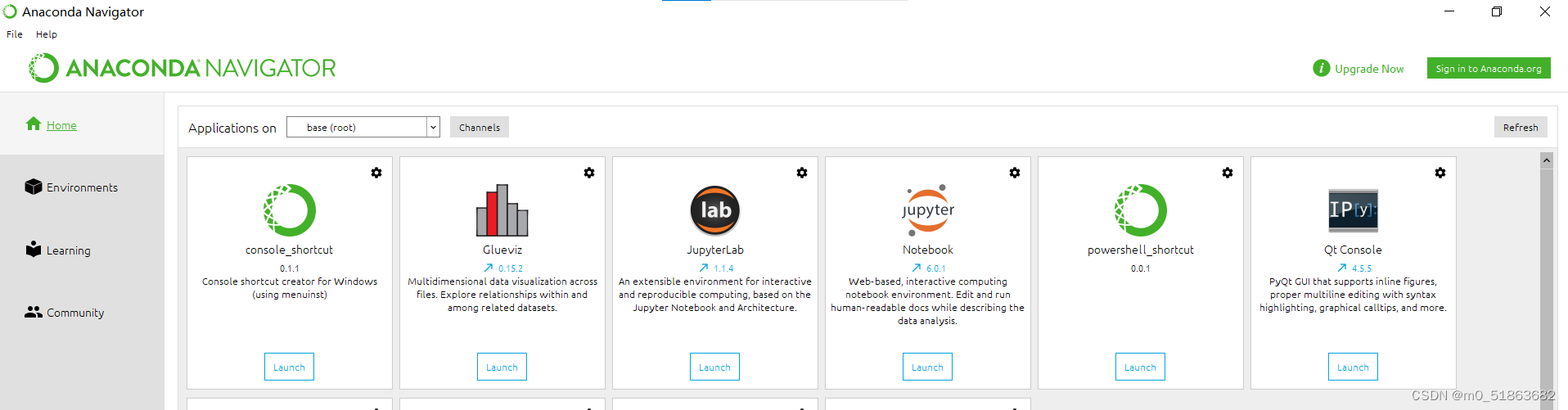
最近不知道为什么,jupyter notebook一直打不开,显示的是在运行中,不自动跳转浏览器了。但是用win+R快捷键打开运行对话框,然后输入cmd+enter打开黑框后输入 jupyter notebook,出现如图2:
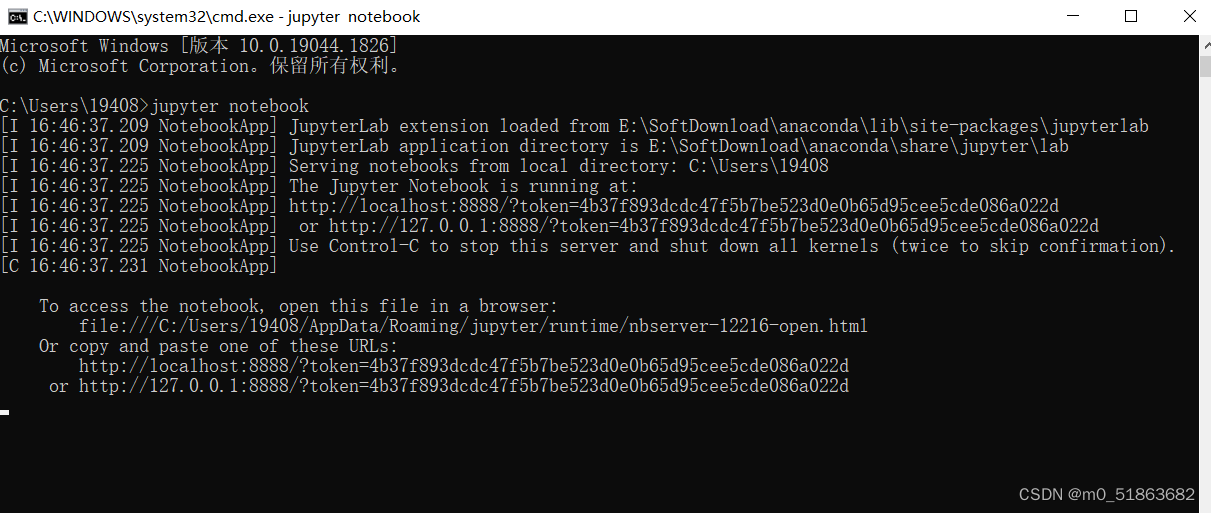
不难看出意思是让我们复制这个地址,粘贴到浏览器来打开,这种办法当然是可以的,但是很麻烦啊,今天的教程就是解决这个麻烦,教程开始…………
步骤1(需要找到生成配置文件的地址)
用win+R快捷键打开运行对话框,然后输入cmd+enter打开黑框或者在Anaconda Prompt中输入以下指令就可以找到生成的配置文件jupyter_notebook_config.py的路径
jupyter notebook --generate-config 
如果出现了如图3的问题
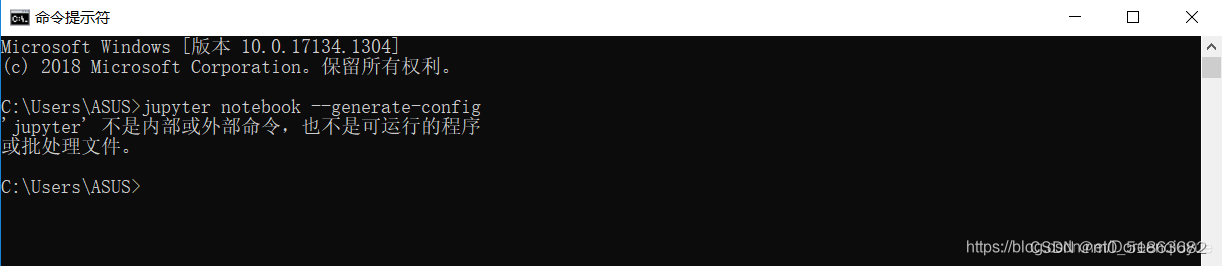
说明环境变量没有配置好
(1)一般需要添加三个环境变量的路径(根据自己的下载路径配置)
E:\Anaconda3
E:\Anaconda3\Library\bin
E:\Anaconda3\Scripts

添加路径操作如下:
右键我的电脑-属性-高级系统设置-环境变量-双击用户变量里的Path-把上面的三个地址加入-确定
(2)把chrome设置为默认浏览器(据说是jupyter notebook推荐使用的浏览器)
然后再打开Anaconda Prompt,输入jupyter notebook --generate-config指令,最后会生成一个配置文件jupyter_notebook_config.py,并且会给出文件对应的路径。
这时就能看到生成的配置文件的地址
步骤2
按照对应的路径打开配置文件(记事本即可,我用的是notepad++),找到浏览器设置的地方
#c.NotebookApp.browser=’’(可以用Ctrl+F快捷键查找)
在后面添加代码
import webbrowser
webbrowser.register('chrome',None,webbrowser.GenericBrowser
(u'*******'))
c.NotebookApp.browser = 'chrome'
查找浏览器路径的方法
右击快捷键并打开


然后复制路径就可以了
添加后如下图

两个注意!!!
(1)去掉#c.NotebookApp.browser=’'前的# (这样代码才能执行)
(2)写路径的时候用\\ (两个斜杠)
大功告成。。。
再补充一点:
配置文件里也可以设置所写代码的存储位置
找到c.NotebookApp.notebook_dir=
把路径写入即可。。。






















 7257
7257











 被折叠的 条评论
为什么被折叠?
被折叠的 条评论
为什么被折叠?








